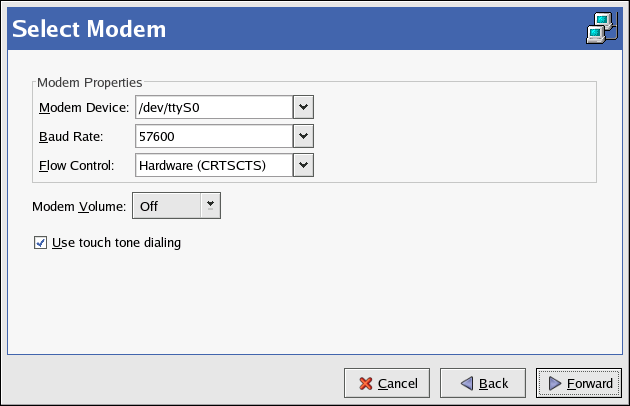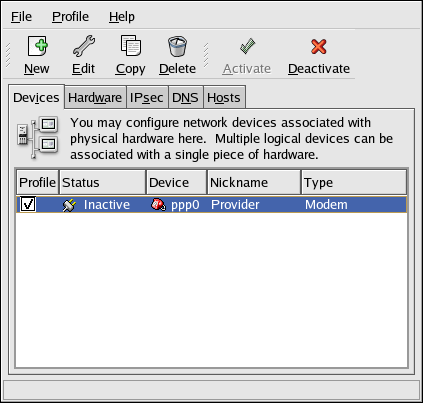Установка модемного подключения
| Red Hat Enterprise Linux 4: Руководство по системному администрированию | ||
|---|---|---|
| Назад | Глава 18. Настройка сети | Вперёд |
18.4. Установка модемного подключения
С помощью модема можно установить подключение к Интернету по обычной телефонной линии. Для этого необходимо иметь учётную запись какого-либо Интернет-провайдера.
Чтобы добавить модемное подключение, выполните следующее:
Перейдите на вкладку Устройства (Devices).
Нажмите кнопку Создать (New) на панели инструментов.
Выберите Модемное соединение (Modem connection) в списке Тип соединения (Device Type) и нажмите кнопку Вперёд (Forward).
Если ваш модем уже настроен в списке оборудования (на вкладке Оборудование (Hardware)), программа Настройка сети (Network Administration Tool) предполагает, что для установки модемного подключения вы будете использовать его. Если модем ещё не настроен, она пытается выявить модемы, установленные в вашем компьютере. Это может занять некоторое время. Если модем не найден, появляется сообщение, предупреждающее вас о том, что показанные настройке не были получены в результате обнаружения оборудования.
После выявления оборудования появляется окно, показанное на рисунке 18-6.
Настройте физическое устройство, скорость порта, параметры управления потоком и громкость модема. Если вы не знаете, какие значение нужны, примите значения по умолчанию, если ваш модем был выявлен успешно. Если ваша станция не поддерживает тоновый набор, снимите соответсвующий флажок. Нажмите Вперёд (Forward).
Если вы нашли своего Интернет-провайдера в существующем списке, выберите его. В противном случае введите данные вашей учётной записи. Если вы их не знаете, свяжитесь со своим провайдером. Нажмите Вперёд (Forward).
На странице Параметры IP (IP Settings) определите, будет ли IP-адрес выдаваться автоматически или задавать статически. Закончив, нажмите Вперёд (Forward).
На странице Создать модемное соединение (Create Dialup Connection) нажмите кнопку Применить (Apply).
После настройки модемное устройство появляется в списке устройств с типом Modem, как показано на рисунке 18-7.
Не забудьте сохранить изменения, выбрав в меню Файл (File) => Сохранить (Save).
Добавив модем, вы можете изменить его настройки, выбрав это устройство из списка и нажав Изменить (Edit). Например, после добавления устройства оно по умолчанию не будет запускаться при загрузке. Чтобы изменить это, отредактируйте его конфигурацию. Вы можете изменить параметры сжатия, PPP, имя и пароль пользователя, и другие.
Сразу после добавления устройство не включается, о чём говорит состояние Неактивно (Inactive). Чтобы включить устройство, выберите его из списка и нажмите клавишу Активизировать (Activate). Если в системе настроено автоматическое включение устройства при запуске компьютера (по умолчанию это так), повторять это действие не потребуется.